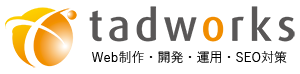【コピペで使える】Googleアナリティクスのイベントトラッキング設定方法
イベントトラッキングとは
Googleアナリティクスのイベントトラッキング機能は、主にリンクやボタンをクリックした回数を計測できる機能です。
Googleアナリティクスは、アナリティクスコードが設置された同一ドメイン(サイト)内のアクセス情報は取得できますが、リンクから外部サイトへ到達した情報については通常取得ができません。
そのため、リンクやボタンにイベントを設定して、クリック回数を取得できるようにしたものがこのイベントトラッキング機能と理解しておくとよいかと思います。
イベントトラッキングを利用する場面
では、具体的にどういった場面でこのイベントトラッキング機能を利用するのでしょうか?
よく利用されるケースをいくつか紹介します。
- ・外部サイトへの移動
- ・電話をかける
- ・資料のダウンロード
上記のような場合にはイベントトラッキング機能を利用すると便利でしょう。
イベントトラッキングの設定方法
では、実際に電話をかけるリンクにイベントトラッキングコードを設置する例を紹介したいと思います。
設置方法は以下のようになります。
<a href="tel:電話番号" onclick="ga('send', 'event', 'tel', 'click', 'header');">電話番号</a>
この中で、以下の部分がイベントトラッキングのコードですね。
onclick="ga('send', 'event', 'tel', 'click', 'header');"
上記をコピペしたら、設置する場所や内容に合わせて、以下の箇所をカスタマイズしましょう。
| tel | ①任意のカテゴリー名 |
|---|---|
| click | ②任意のアクション名 |
| header | ③任意のラベル名 |
設定に迷ったときは、以下文脈で考えるとネーミングを決めやすいかと思います。
「③ラベル名」に設置された「①カテゴリー名」要素を「②アクション名」した回数。
クリック数の確認方法
Googleアナリティクスで設置したイベントのクリック数を確認する箇所は、左メニュー内、
行動>イベント>上位のイベント
を見てください。
最初の画面は、「イベントカテゴリ」単位で集計されていますので、確認したカテゴリをクリックして、さらに「イベントラベル」を選択することで、ラベルごとのクリック数を確認することができます。
イベントを目標に設定する
イベントはGoogleアナリティクスの目標にも設定することができます。
Googleアナリティクスの目標設定画面(左メニュー最下部の「管理」からビューの「目標」を選ぶ)を開いて以下のように設定してゆきましょう。
「+新しい目標」を開く
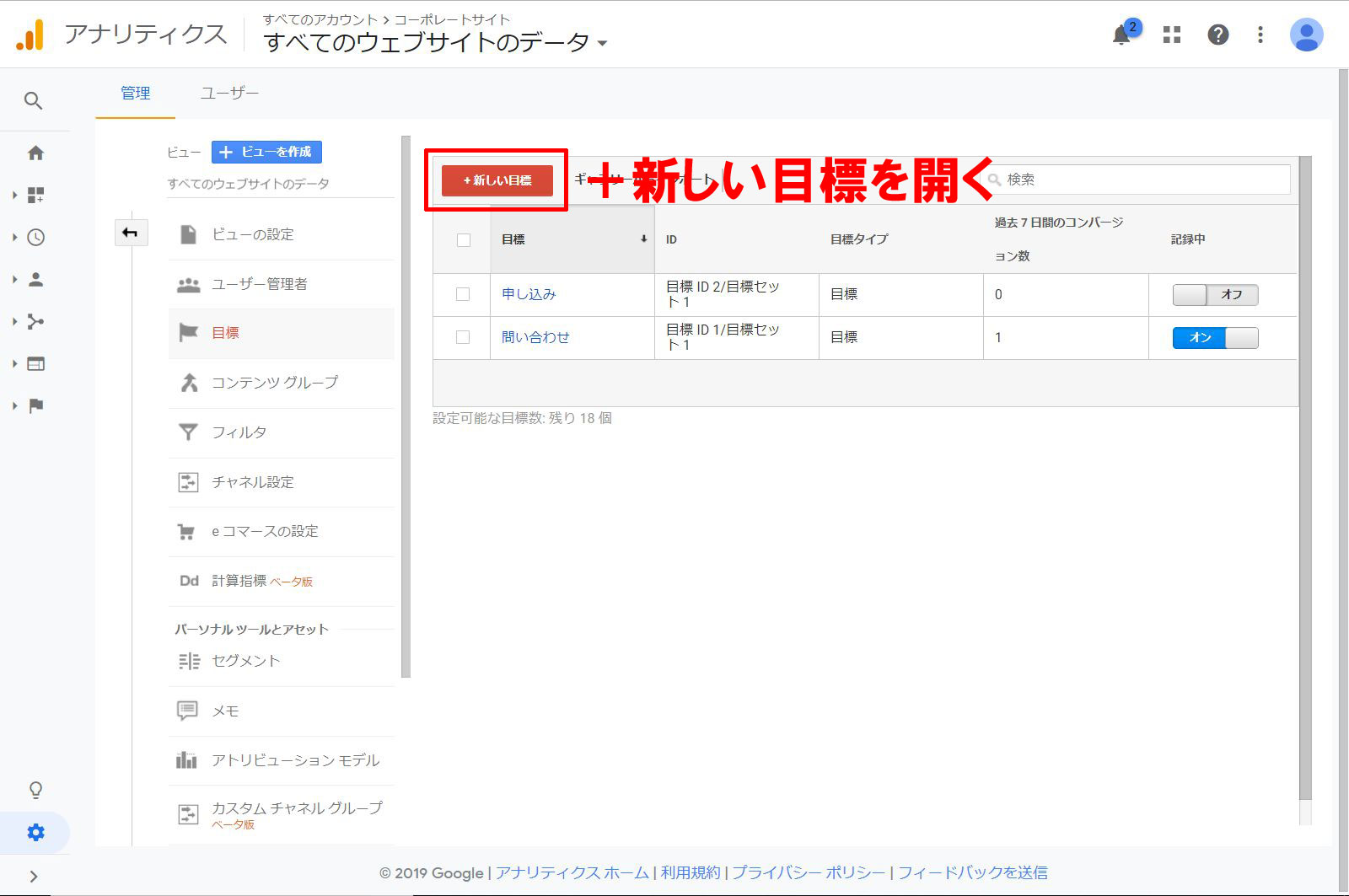
目標設定の「カスタム」を選択し「続行」
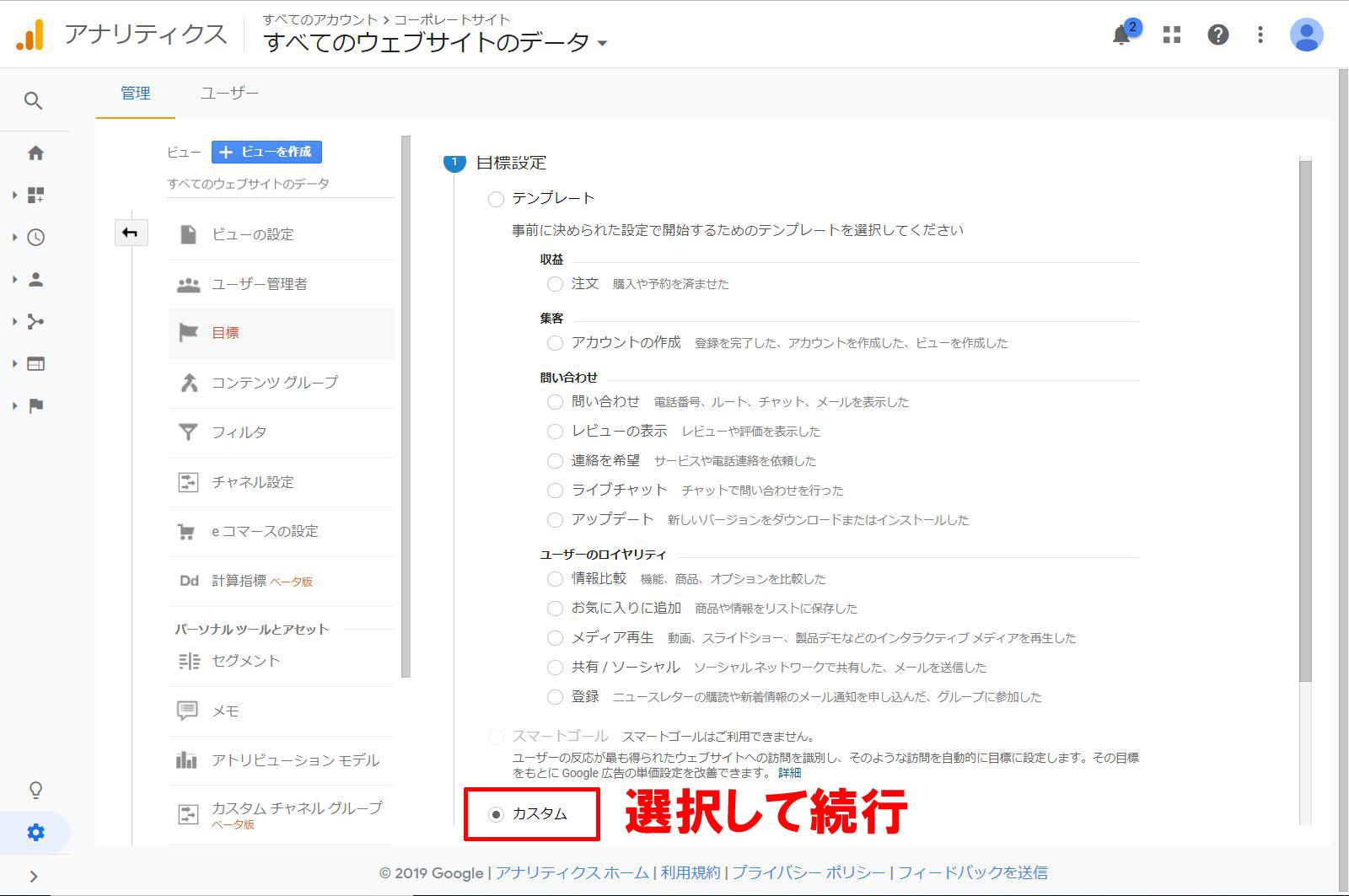
目標の説明に名前をつけ「イベント」を選択し「続行」
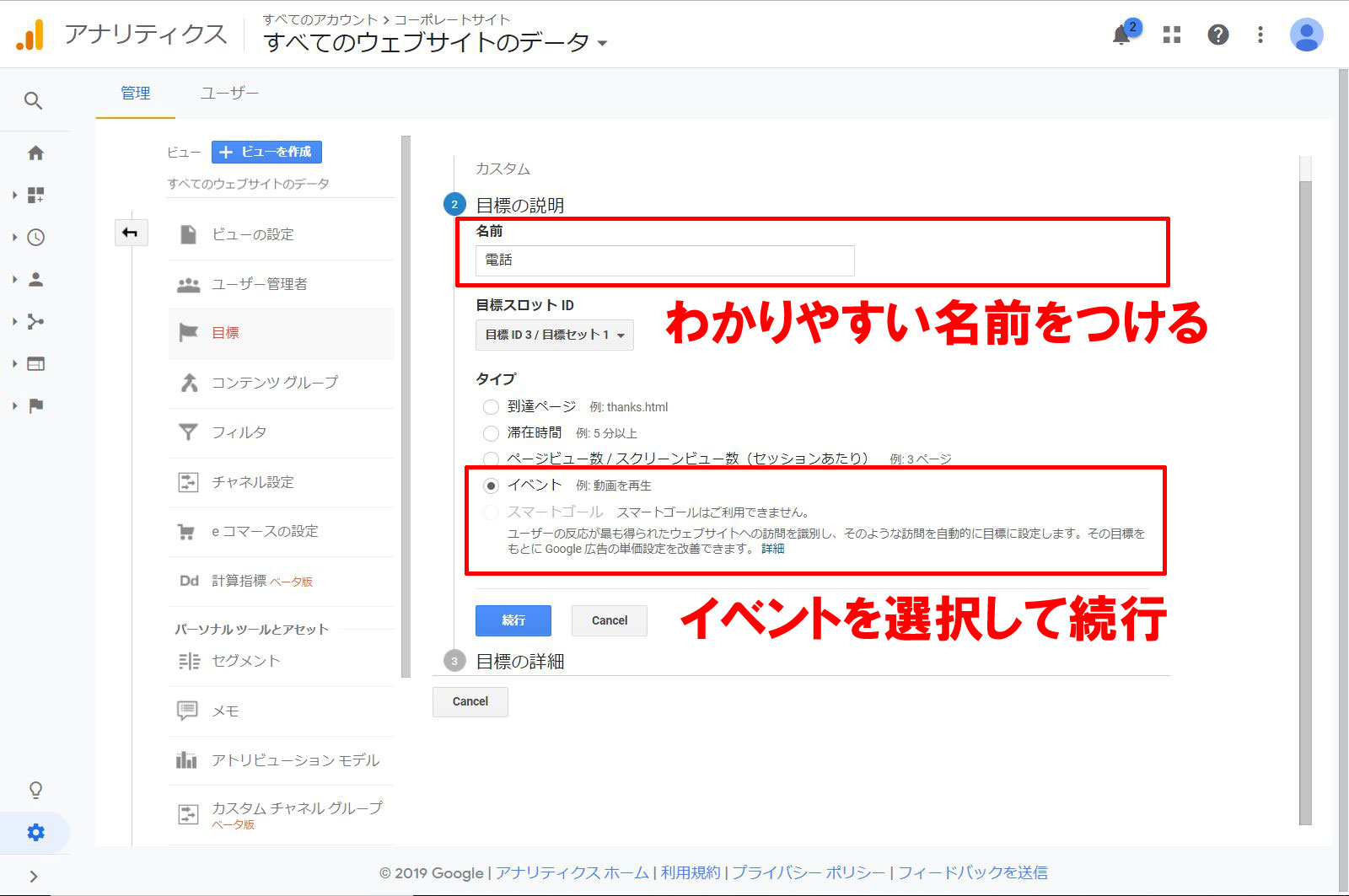
目標の詳細を設定して「保存」
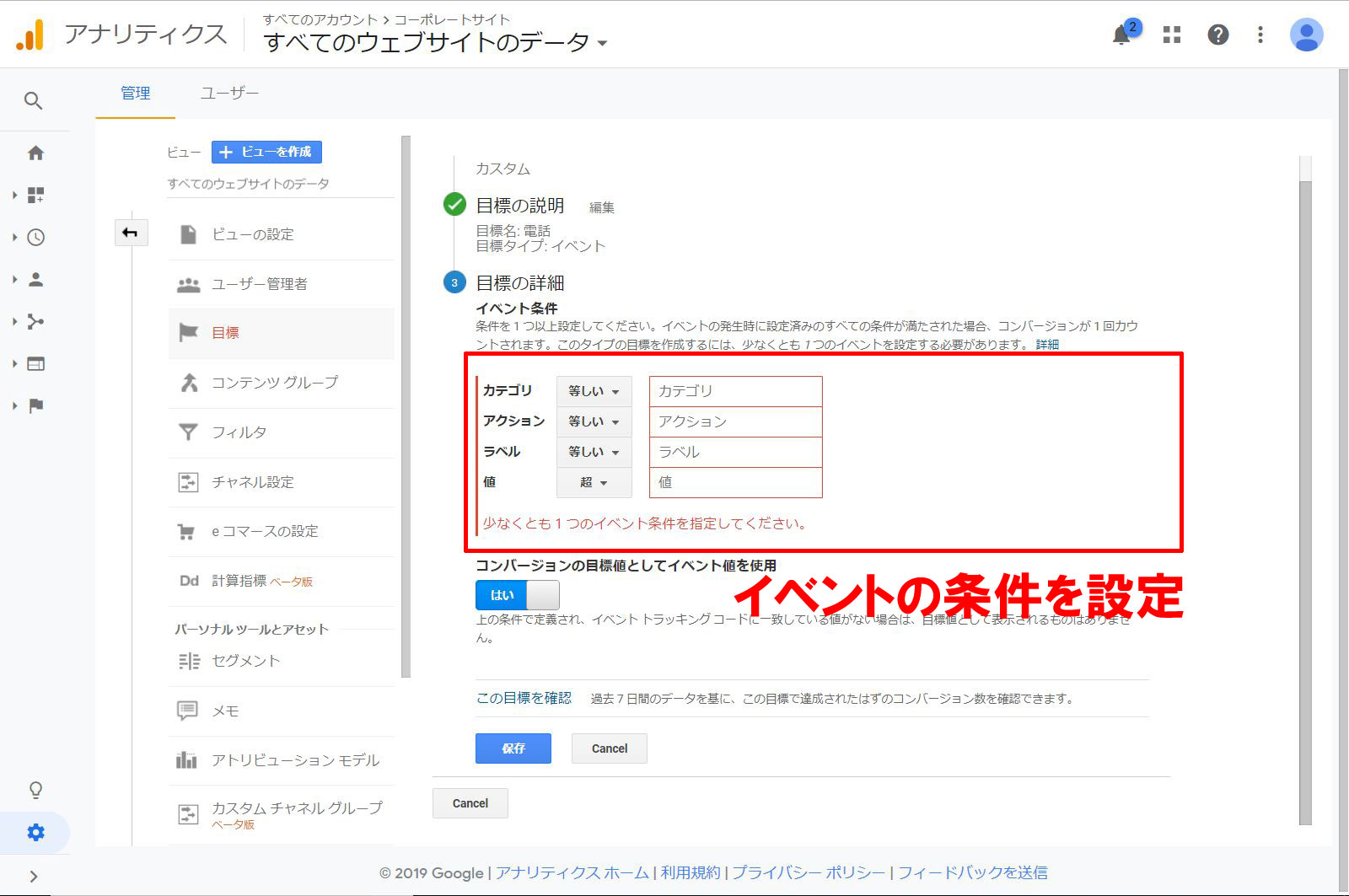
ここでは、実際にリンクに設置した以下に該当する文字列を設定しましょう。
| ①任意のカテゴリー名 |
| ②任意のアクション名 |
| ③任意のラベル名 |
以降、このイベントが目標として解析対象となります。
まとめ
イベントトラッキング機能を利用することで、より柔軟に施策の実施と効果検証、改善ができるようになります。
是非ご活用ください。